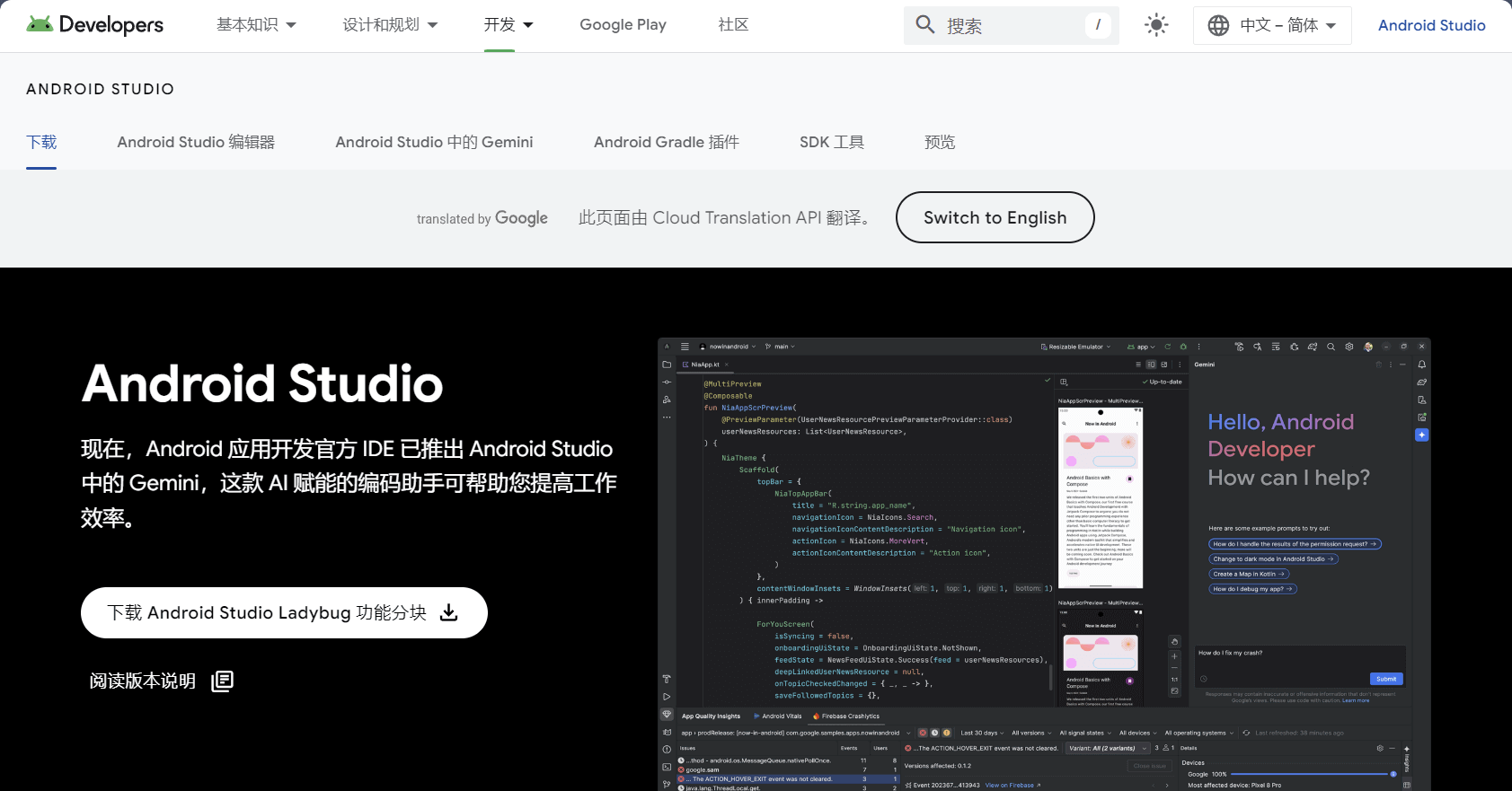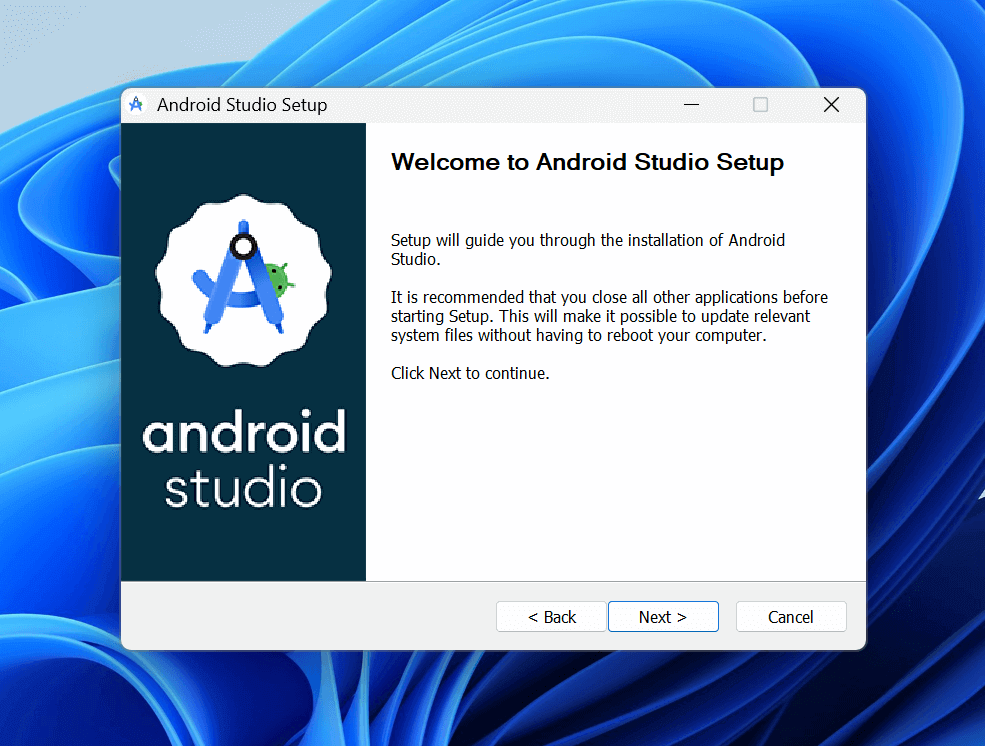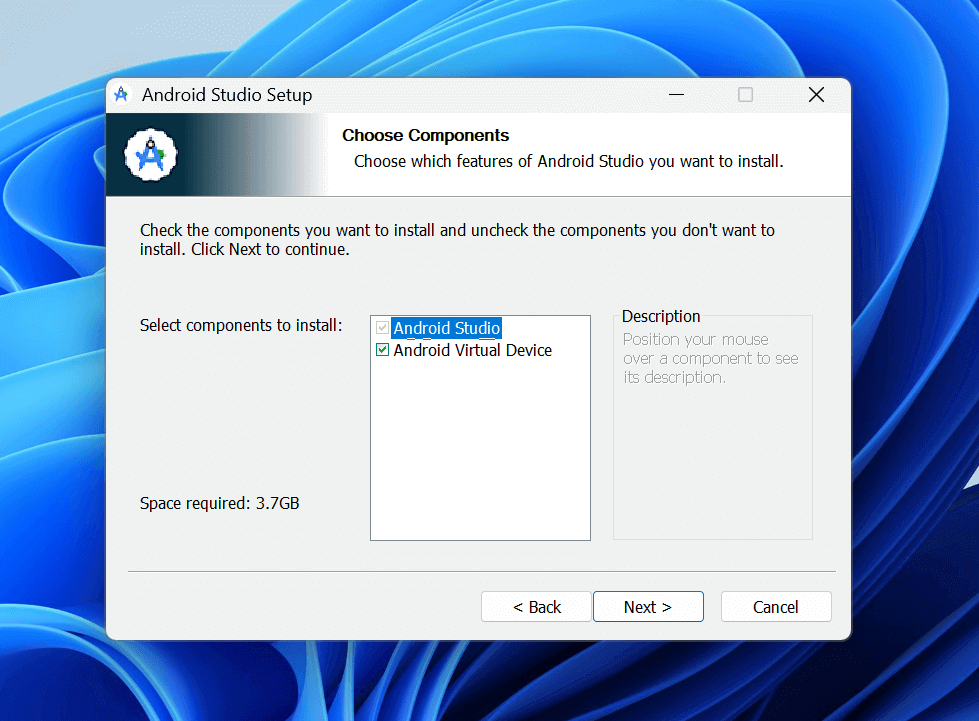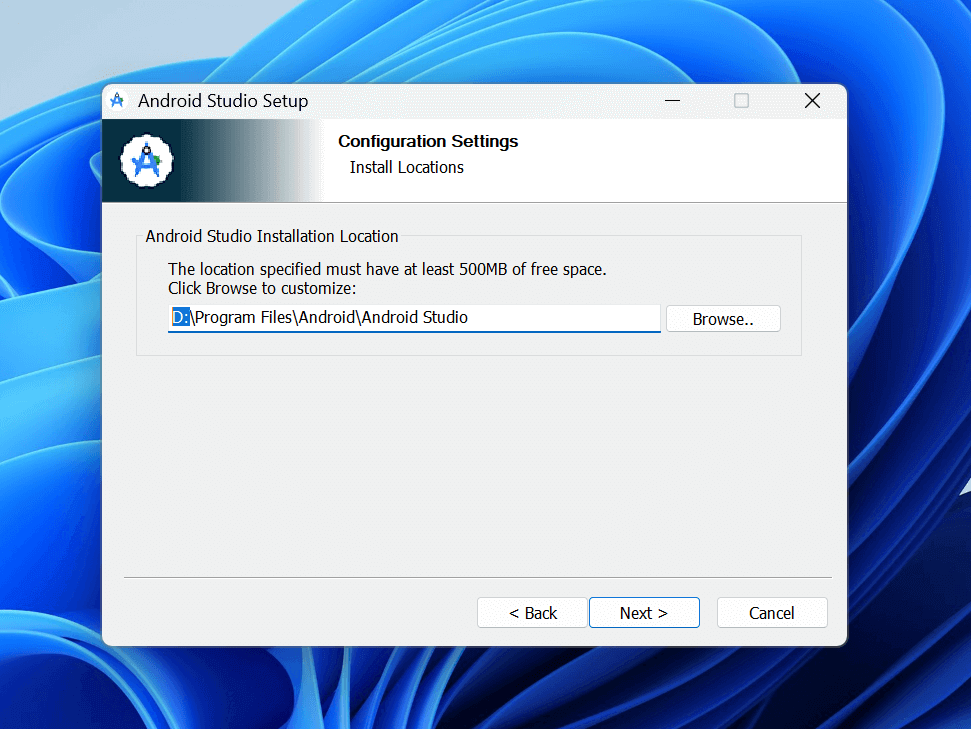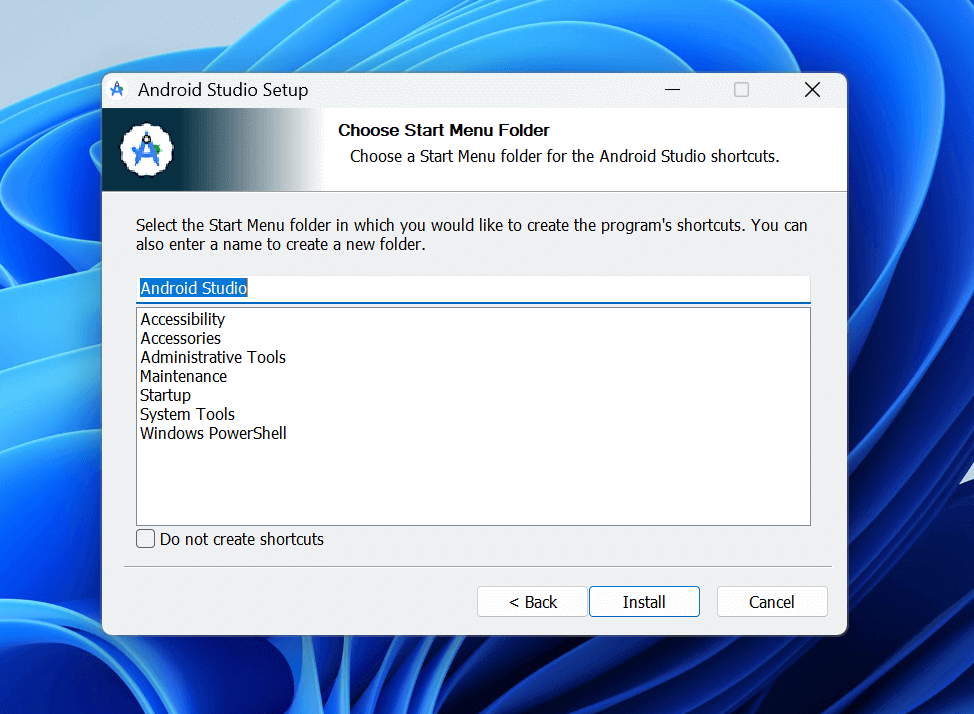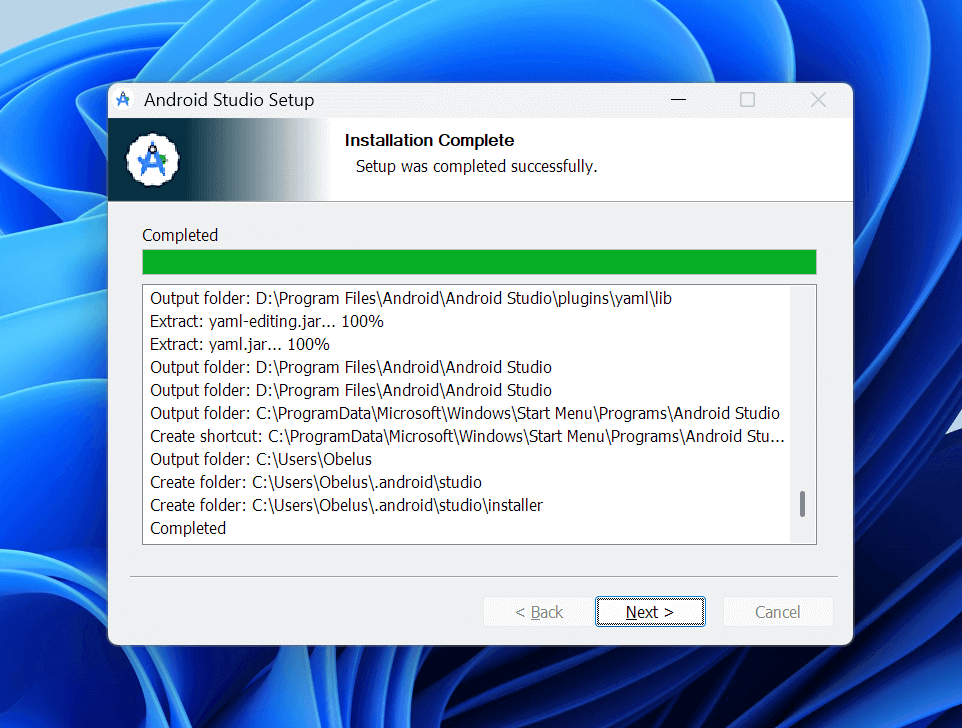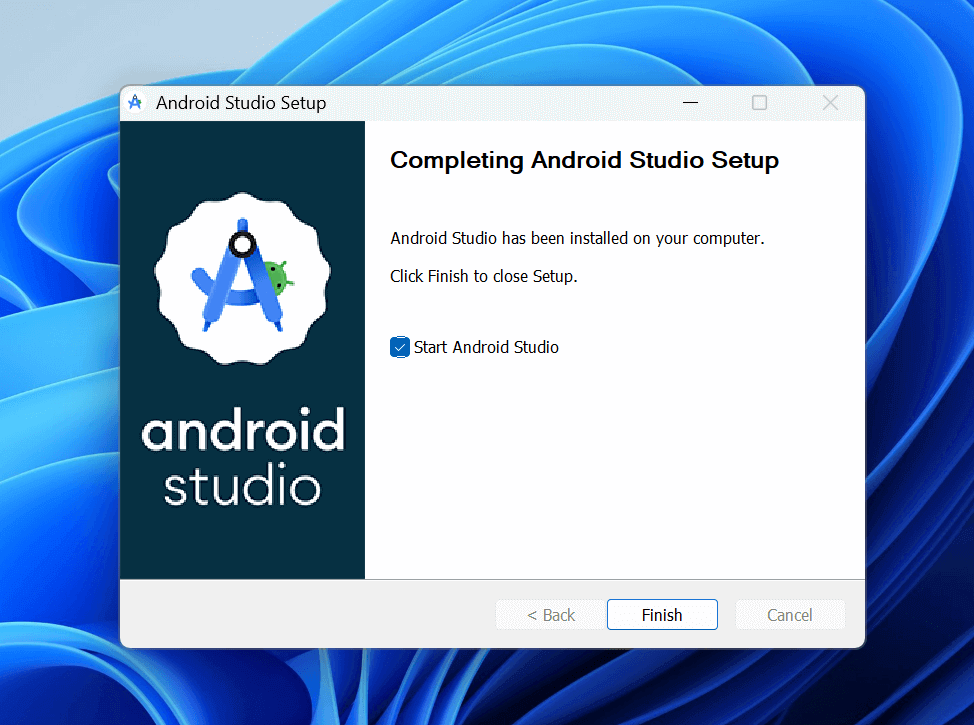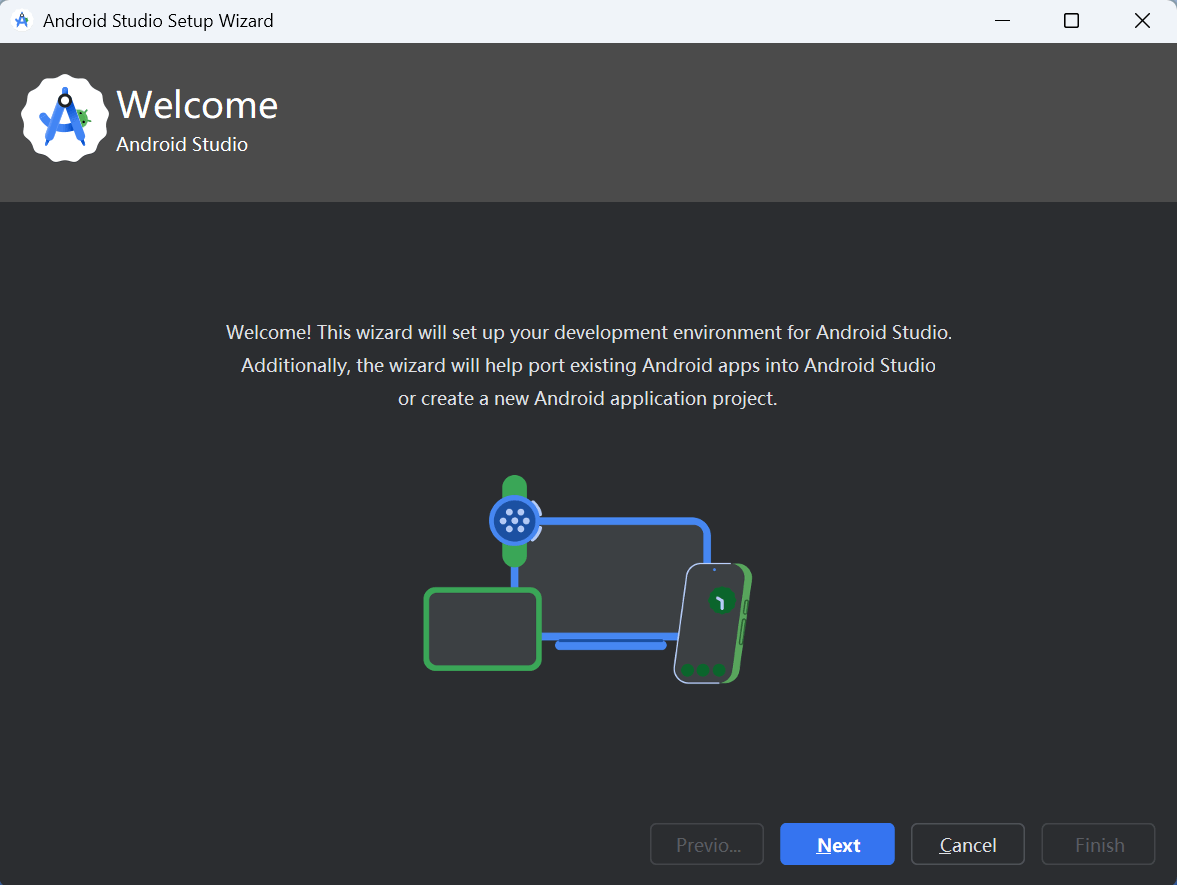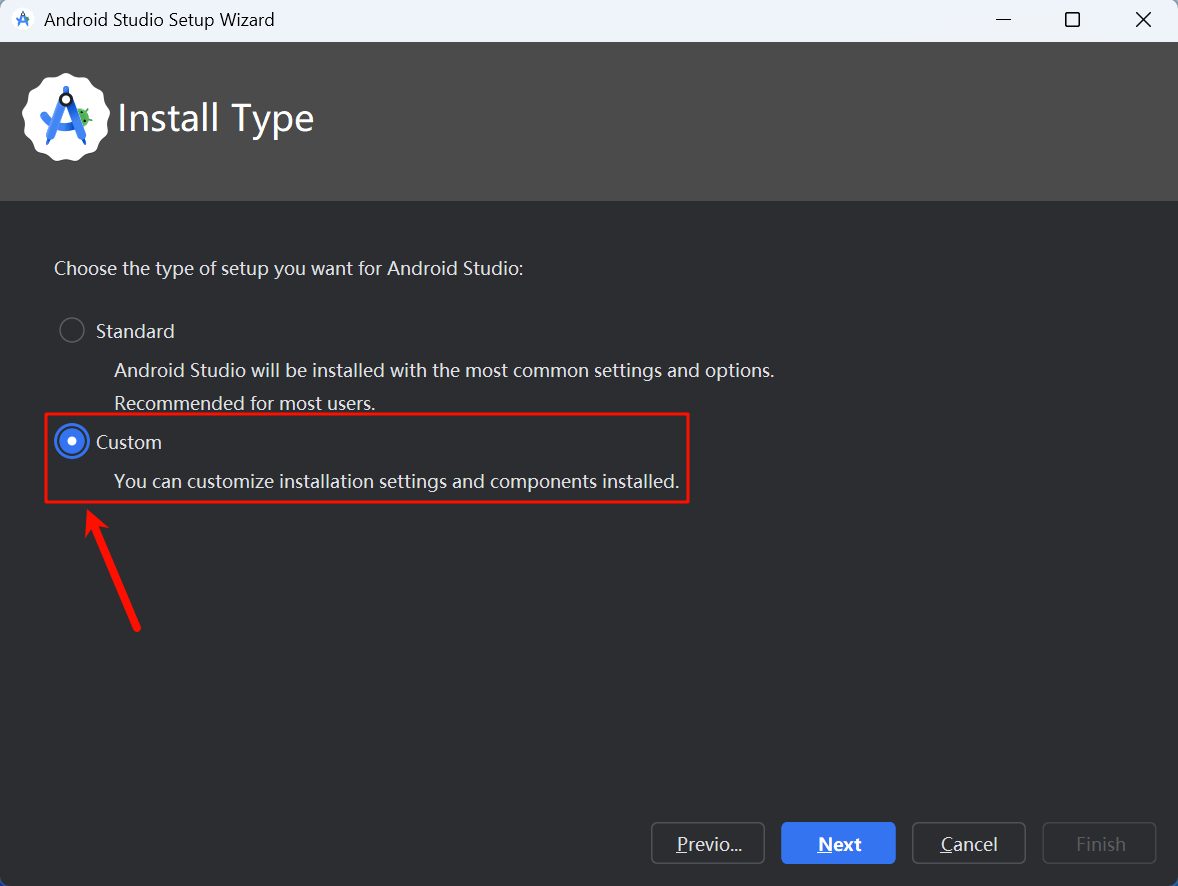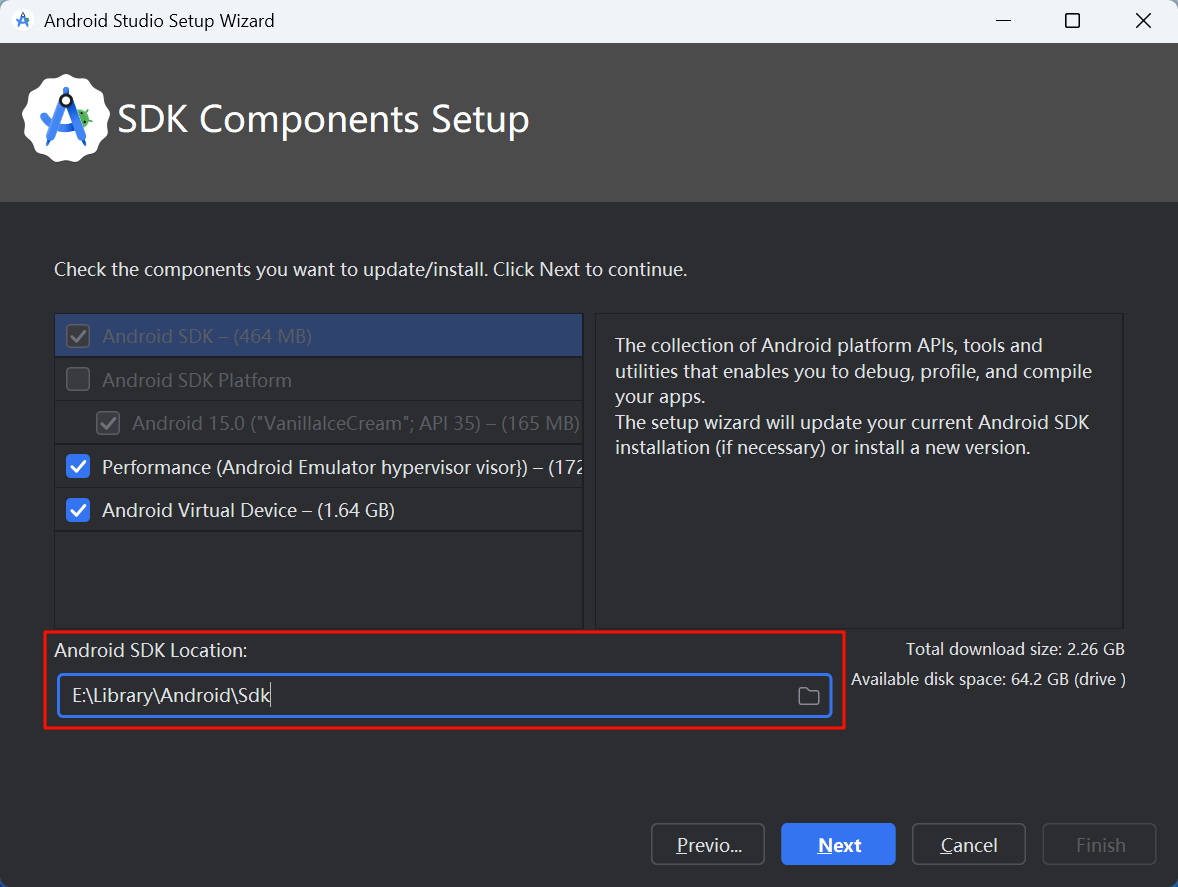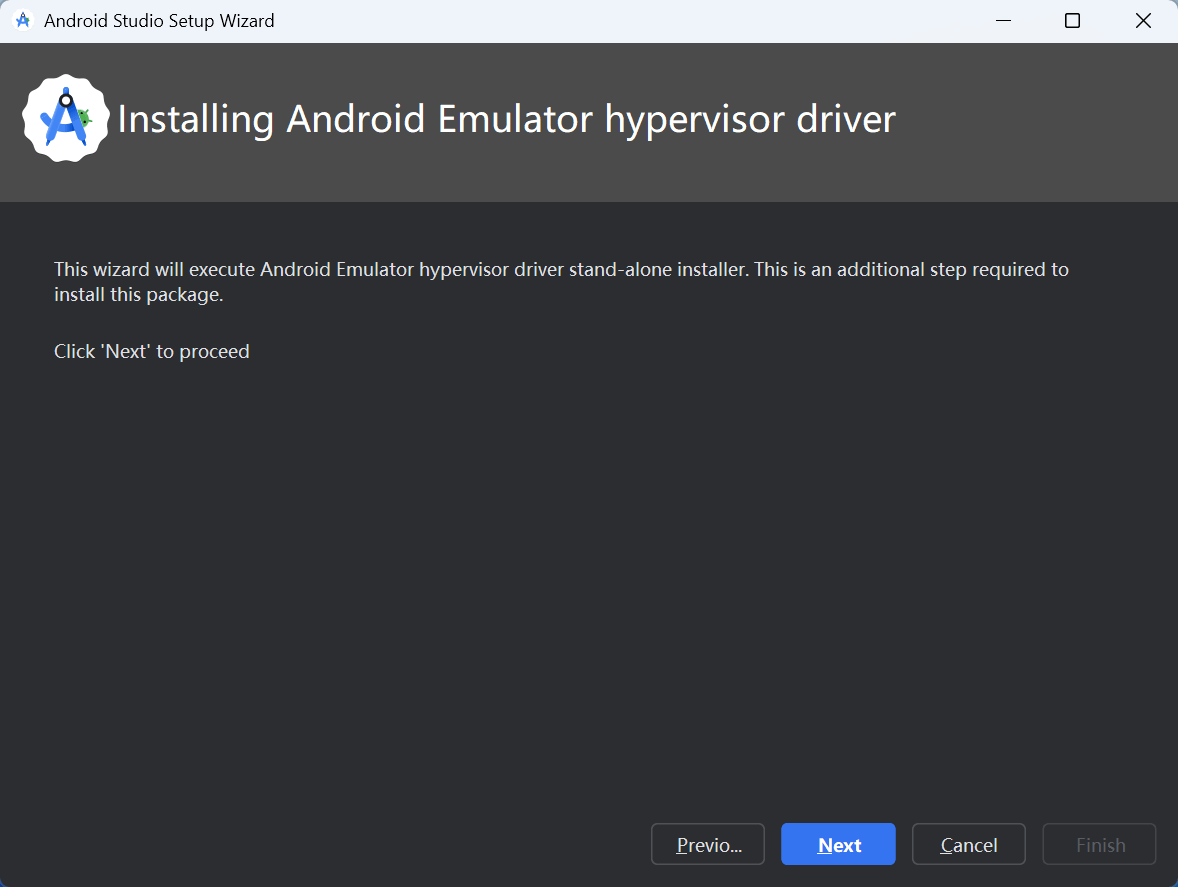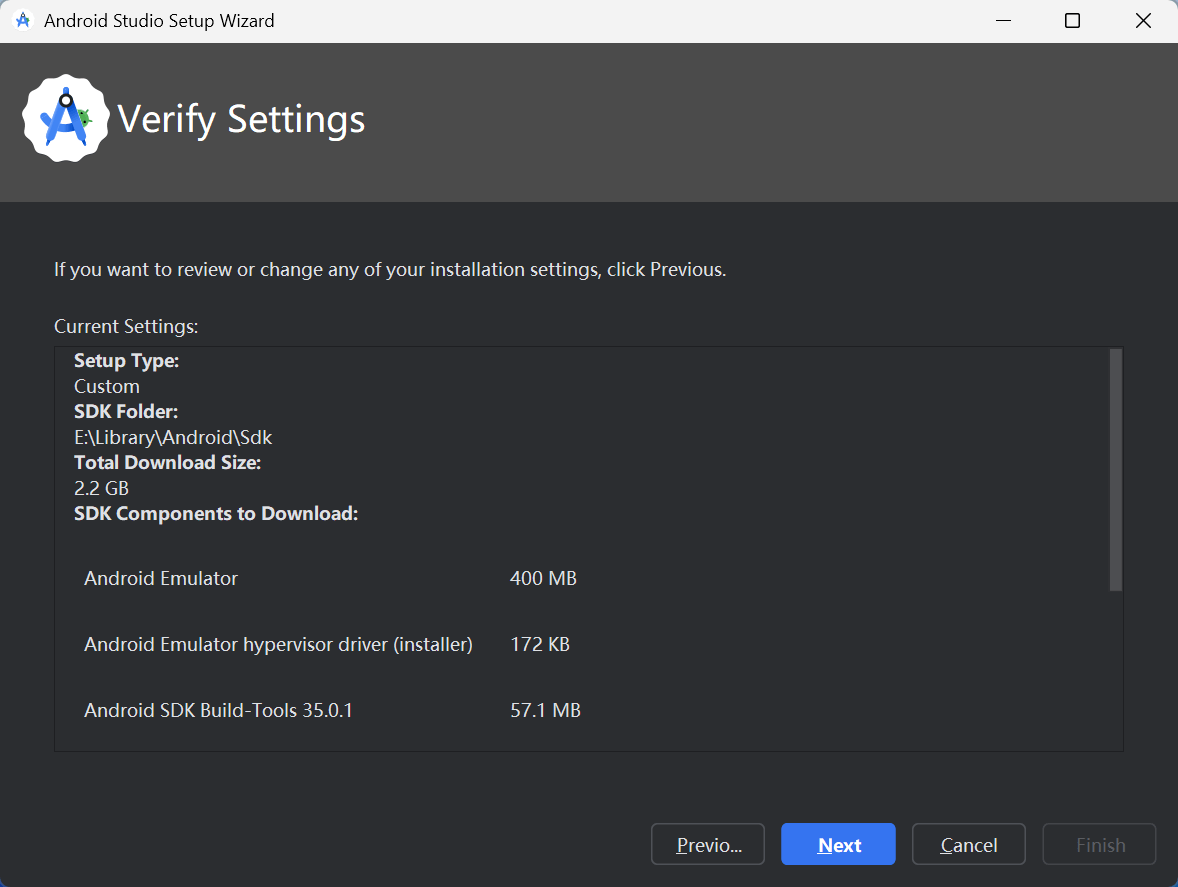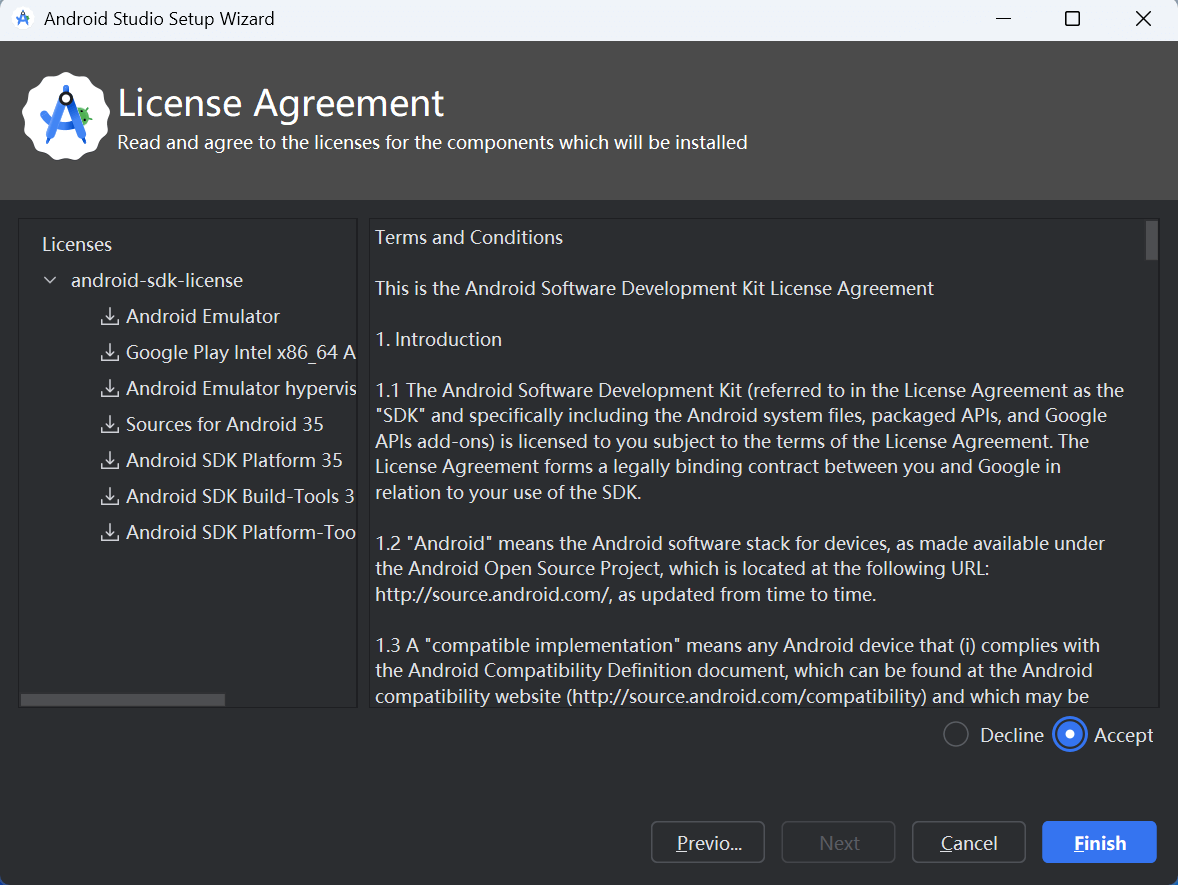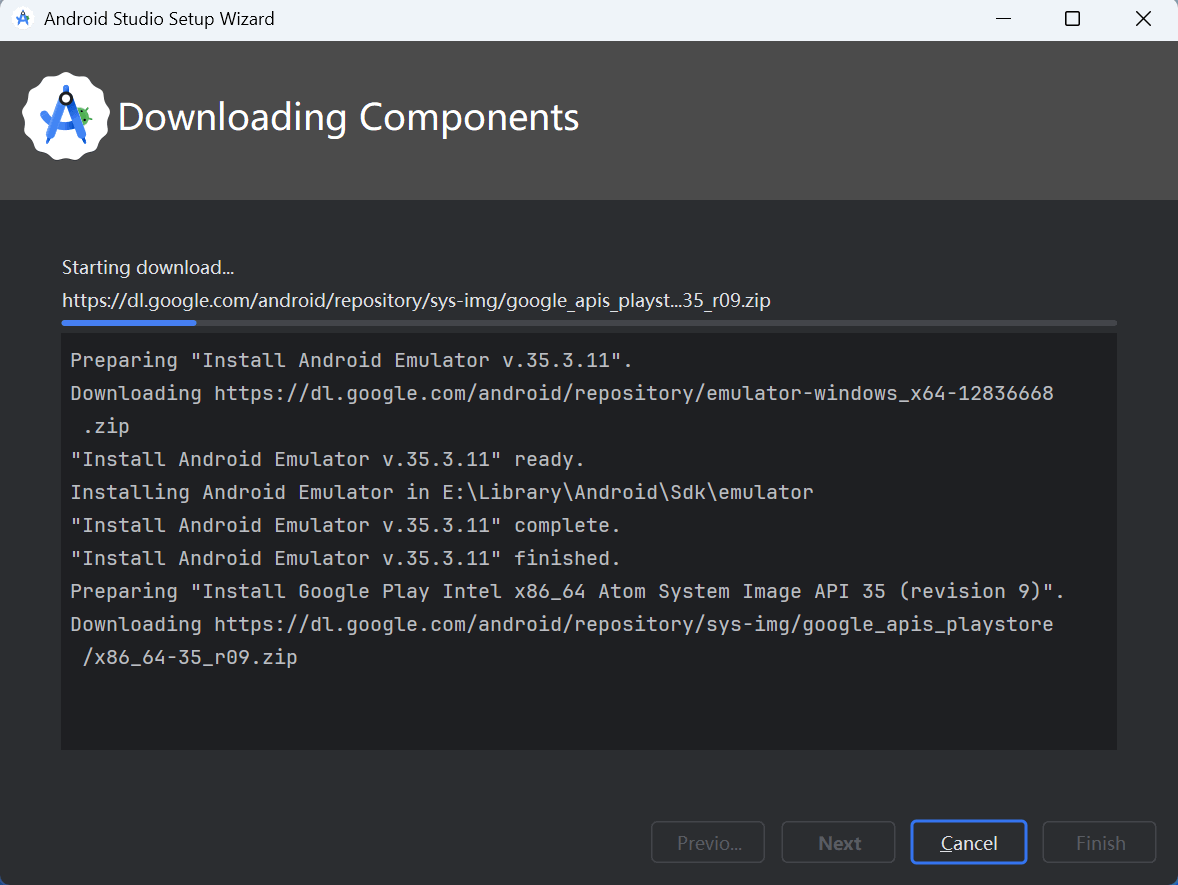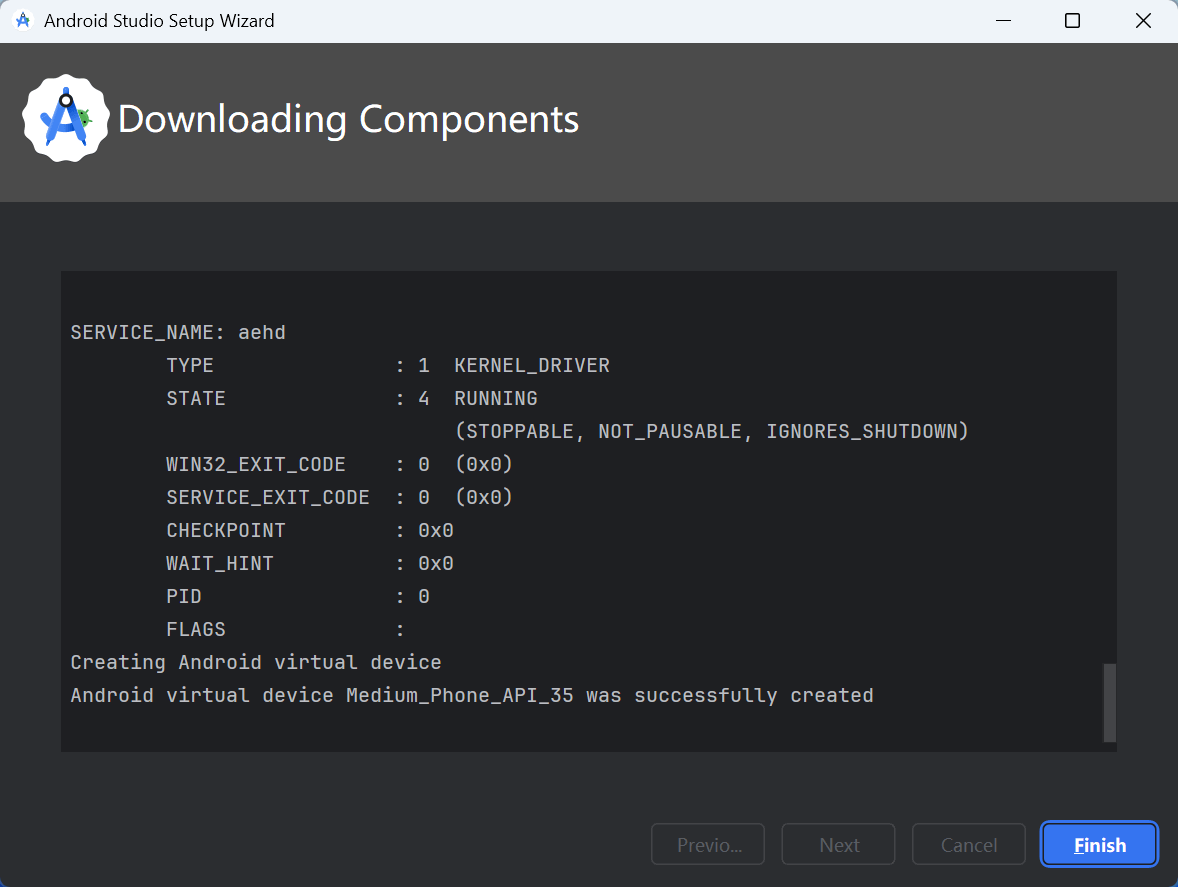安装 Android Studio
安装 Android Studio
访问 Android Studio 中国官网,下载 Android Studio IDE
下载完成后,运行 "Android Studio Setup" 安装程序,点击 "Next" 开始安装
安装组件勾选 Android Studio 和 Android Virtual Device
Android Virtual Device (AVD)
Android Virtual Device 是一种安卓虚拟设备配置,用于定义在 Android Emulator(安卓模拟器)中模拟的 Android 手机、平板电脑、Wear OS、Android TV 或 Automotive OS 设备的特性。附带的设备管理器可以帮助创建和管理 AVD。
在安装组件时勾选 Android Virtual Device,即代表附带安装 Android Emulator(安卓模拟器)用于管理 AVD。
选择安装位置,如需更换至其他盘符,建议将默认路径前缀的 C:直接改成所需盘符,如 D:
路径不应包含特殊字符
安装路径不应包含任何特殊字符(如中文),避免安装路径无法被识别!
选择 Windows 开始菜单的快捷文件夹,保持默认并点击 "Install" 执行安装
等待安装,安装完成后点击 "Finish" 即可
安装 Android 组件
打开 Android Studio,如果提示 "Help improve Android Studio"(分享使用数据帮助改进 Android Studio),可以选择
Don't Send,不分享和发送使用数据
使用 "Android Studio Setup Wizard" 安装向导,选择可用组件并下载安装
如果之前未安装过 Android SDK,会在线查找可用的 SDK 组件列表,务必确保网络可用
无法获取 Android SDK 附加组件列表
如果网络状态不佳,可能会提示 "Unable to access Android SDK add-on list",导致在后续选择 SDK 组件时某些组件可能不会显示(如
Performance),可以先点击 Cancel 暂时跳过,之后在 SDK Manager 中再手动选择安装。
"Install Typer"(安装类型)建议选择 Custom 进行自定义安装
选择 Custom 自定义安装
如果选择 Standard 标准安装,将自动选择所有组件并安装至用户数据文件夹(C
盘),如果需要更改路径必须选择自定义安装。后续步骤为选择 Custom 自定义安装的情况。
根据需要选择 SDK 组件和安装位置,其中 Android SDK 和 Android Vritual Device 为必选项
SDK 组件说明
- Android SDK:Android 软件开发工具包,包含了开发 Android 应用程序所需的工具、库和样例代码,提供了开发者所需的 API、调试工具和其他必要的资源。
- Android SDK Platform:Android 操作系统的软件开发包,包含了特定版本的 Android 系统的 API 级别和系统图像,开发者可以利用这些平台来编写、编译和运行针对特定 Android 版本的应用程序。
- Performance (Intel HAXM):Intel 硬件加速执行管理器是一个可选的性能组件,它可以在 Intel 处理器的计算机上加速 Android 模拟器的性能,提高 Android 模拟器的运行速度。(目前已被弃用)
- Performance (Android Emulator hypervisor driver):Android 模拟器虚拟化驱动程序是另一个可选的性能组件,它提供了一种虚拟化技术来改善 Android 模拟器的性能,借助这个组件可以在模拟器中更快速地运行和测试应用程序。
- Android Virtual Device:Android Virtual Device(AVD)是 Android 模拟器的配置模拟器,可以模拟不同类型和版本的 Android 设备,创建不同配置的 AVD 来测试应用在不同设备上的运行情况,以确保应用的兼容性和稳定性。
如果 Performance (Android Emulator hypervisor driver) 安装失败或无法选中可以先不勾选,之后再另行安装
更改 SDK 安装位置
Android SDK 组件在后续配置中将可能占用至少 15GB 的空间,如果 C 盘空间较小建议将 SDK 安装位置更改为其他盘符,注意安装路径不应包含任何特殊字符(如中文)和空格,避免安装路径可能无法被识别。
点击 "Next",确认安装 Android 模拟器虚拟化驱动程序
确认安装配置的安装类型、安装位置、下载大小和已选组件,点击 "Next" 继续
选择右下角的 "Accept",同意所有组件的许可证协议,并点击 "Finish" 完成
等待下载和安装所有已选的 SDK 组件
不显示进度或下载太慢
下载的第一个组件 Android Emulator 约为 400MB,在下载完成前将不会显示进度,可以在任务管理器中查看
Android Studio Setup Wizard 程序的网络速度是否正常。由于需要从 Google
服务器下载,国内连接速度通常较慢甚至会下载失败,如果下载较慢建议尝试更换网络或使用魔法上网代理下载。
安装完成后,点击 "Finish" 即可
Android Studio 文件目录
Android Studio 涉及的所有文件目录
- Android Studio
${安装根目录}\Android\Android Studio
- Android SDK
${SDK根目录}\Android\Sdk
- Gradle 缓存
%USERPROFILE%\.gradle
- Android Studio 系统文件(本地)
%LOCALAPPDATA%\Google\AndroidStudio
- Android Studio 系统文件(漫游)
%APPDATA%\Google\AndroidStudio
- Android Studio 项目
%USERPROFILE%\AndroidStudioProjects
如果需要完全卸载 Android Studio,可以通过删除以上所有目录来清理所有文件